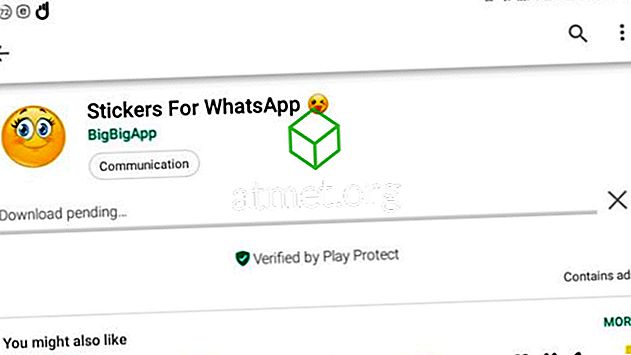Dieses Wochenende hat es ein Freund irgendwie geschafft, mein Netflix-Passwort zu bekommen. Das musste ich natürlich ändern. Es dauerte eine Weile, bis ich herausgefunden hatte, wo ich das Passwort auf der Website ändern konnte. Nach ca. 5 Minuten habe ich es endlich herausgefunden.
Vom Desktop-Browser
- Melden Sie sich bei Netflix an und stellen Sie sicher, dass der Name des primären Kontoinhabers in der oberen rechten Ecke des Bildschirms ausgewählt ist. Wenn Sie Ihr Passwort vergessen haben, rufen Sie die Seite zum Zurücksetzen des Passworts auf, geben Sie die E-Mail-Adresse Ihres Kontos ein und folgen Sie den Anweisungen in Ihrer E-Mail.
- Fahren Sie mit der Maus über Ihren Namen in der oberen rechten Ecke und wählen Sie „ Ihr Konto “.
- Wählen Sie den Link " Passwort ändern ".
- Geben Sie Ihr " Aktuelles Passwort ", " Neues Passwort " und dann " Neues Passwort bestätigen " ein.
- Wenn Sie Geräte, die Netflix verwenden, von Ihrem Konto aus booten möchten und bei der nächsten Verwendung das neue Kennwort eingeben müssen, aktivieren Sie das Kontrollkästchen " Alle Geräte müssen sich erneut mit neuem Kennwort anmelden". “
- Wählen Sie „ Speichern “.
Von iOS & Android App
- Melden Sie sich bei der Netflix-App an. Wenn Sie Ihr Passwort vergessen haben, tippen Sie auf „ Passwort vergessen? " Möglichkeit.
- Wählen Sie das " Menü "

Symbol in der oberen linken Ecke des Bildschirms. - Scrollen Sie nach unten und wählen Sie „ Account “.
- Es öffnet sich eine Browserseite, auf der Sie „ Passwort ändern “ auswählen können.
- Geben Sie Ihr " Aktuelles Passwort ", " Neues Passwort " und dann " Neues Passwort bestätigen " ein.
- Wenn Sie Geräte, die Netflix verwenden, von Ihrem Konto aus booten möchten und bei der nächsten Verwendung das neue Kennwort eingeben müssen, aktivieren Sie das Kontrollkästchen " Alle Geräte müssen sich erneut mit neuem Kennwort anmelden". “
- Wählen Sie „ Speichern “.